iPod touch 사용 설명서
- 시작하기
- iPod touch
- iOS 15의 새로운 기능
-
- 계산기
-
- 사진 보기
- 비디오 및 슬라이드쇼 재생
- 사진이나 비디오를 삭제하거나 가리기
- 사진 및 비디오 편집하기
- 비디오 길이 다듬고 슬로 모션 조절하기
- Live Photo 편집하기
- 사진 앨범 만들기
- 앨범 편집 및 구성하기
- 앨범에서 사진 필터링 및 정렬하기
- 사진 앱에서 검색하기
- 사진 및 비디오 공유하기
- 사용자와 공유된 사진 및 비디오 보기
- 추억 감상하기
- 추억 개인화하기
- 사진 앱에서 사람 찾기
- 사람 또는 장소 적게 표시하기
- 위치별로 사진 탐색하기
- iCloud 사진 사용하기
- iCloud 공유 앨범으로 사진 공유하기
- 사진 및 비디오 가져오기
- 사진 프린트하기
- 단축어
- 주식
- 팁
- Copyright
iPod touch의 마크업을 사용하여 앱에서 그리기
Mail, 메시지, 메모 및 도서와 같은 여러 지원되는 앱에서 내장 그리기 도구를 사용하여 사진, 스크린샷, PDF 등에 주석을 추가할 수 있습니다.
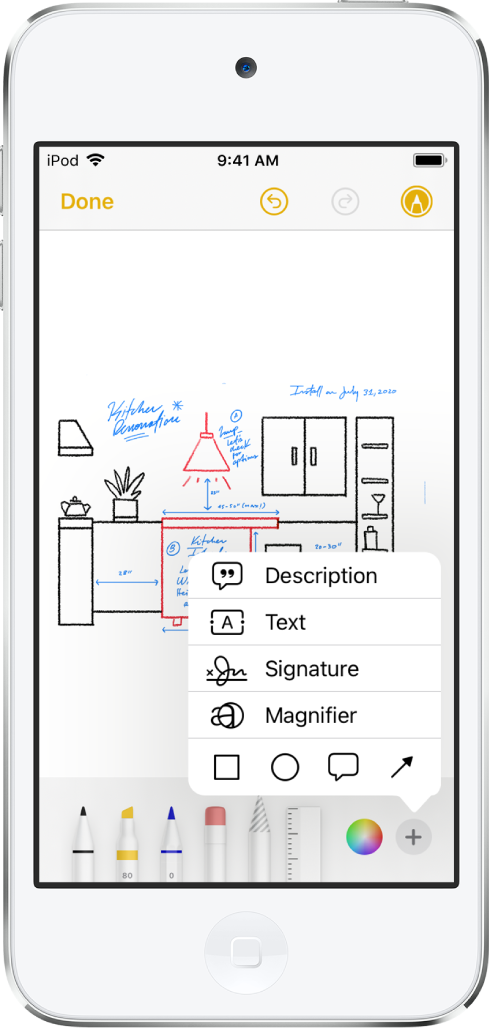
마크업을 사용하여 그리기
지원되는 앱의 경우,
 또는 마크업을 탭하십시오.
또는 마크업을 탭하십시오.마크업 도구 막대에서 펜, 마커 또는 연필 도구를 탭한 다음 손가락으로 쓰거나 그리십시오.
마크업 도구 막대를 가리려면
 또는 완료를 탭하십시오.
또는 완료를 탭하십시오.
그리는 동안 다음을 수행할 수 있습니다.
선 두께 변경하기: 도구 막대에서 선택한 그리기 도구를 탭한 다음 옵션을 선택하십시오.
불투명도 변경하기: 도구 막대에서 선택한 그리기 도구를 탭한 다음 슬라이더를 드래그하십시오.
색상 변경하기: 도구 막대의
 을 탭한 다음, 색상을 선택하십시오.
을 탭한 다음, 색상을 선택하십시오.실수 취소하기:
 을 탭하십시오.
을 탭하십시오.직선 그리기: 도구 막대에서 눈금자를 탭한 다음 눈금자 가장자리를 따라 선을 그리십시오.
눈금자의 각도를 변경하려면 두 손가락으로 눈금자를 길게 터치한 다음 손가락을 돌리십시오.
각도를 변경하지 않고 눈금자를 이동하려면 한 손가락으로 눈금자를 드래그하십시오.
눈금자를 가리려면 도구 막대에서 눈금자 도구를 다시 탭하십시오.
잘못 그린 부분 지우기
지원되는 앱의 마크업 도구 막대에서 지우개 도구를 탭한 후, 다음 중 하나를 수행하십시오.
픽셀 지우개로 지우기: 잘못 그린 부분을 손가락으로 문지르십시오.
대상 지우개로 지우기: 대상을 손가락으로 터치하십시오.
픽셀 및 대상 지우개 사이에 전환하기: 지우개 도구를 다시 탭한 다음 픽셀 지우개 또는 대상 지우개를 선택하십시오.
참고: 마크업 도구 막대가 보이지 않는 경우, ![]() 또는 마크업을 탭하십시오. 도구 막대가 최소화되어 있으면 최소화된 도구 막대를 탭하십시오.
또는 마크업을 탭하십시오. 도구 막대가 최소화되어 있으면 최소화된 도구 막대를 탭하십시오.
그리기 요소 이동하기
마크업 도구 막대에서 지우개와 눈금자 사이에 있는 올가미 도구를 탭한 다음 요소를 드래그하여 선택하십시오.
참고: 마크업이 지원되는 앱에서 마크업 도구 막대가 보이지 않는 경우,
 또는 마크업을 탭하십시오. 도구 막대가 최소화되어 있으면 최소화된 도구 막대를 탭하십시오.
또는 마크업을 탭하십시오. 도구 막대가 최소화되어 있으면 최소화된 도구 막대를 탭하십시오.손가락을 뗀 다음 선택 부분을 새로운 위치로 드래그하십시오.
팁: 스크린샷을 찍은 후 바로 마크업하려면 화면 왼쪽 하단에 잠시 나타나는 축소판을 탭하십시오. (스크린샷을 마크업한 후 공유하려면 ![]() 을 탭하십시오.)
을 탭하십시오.)